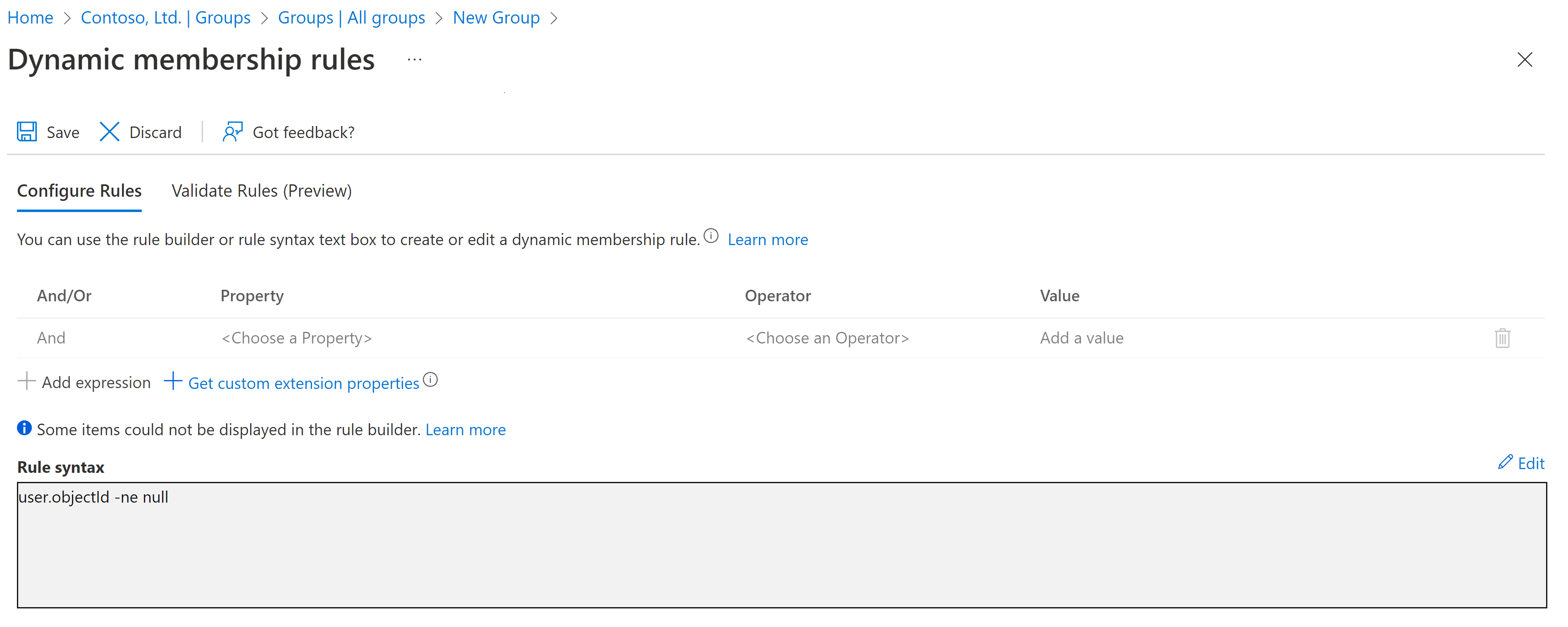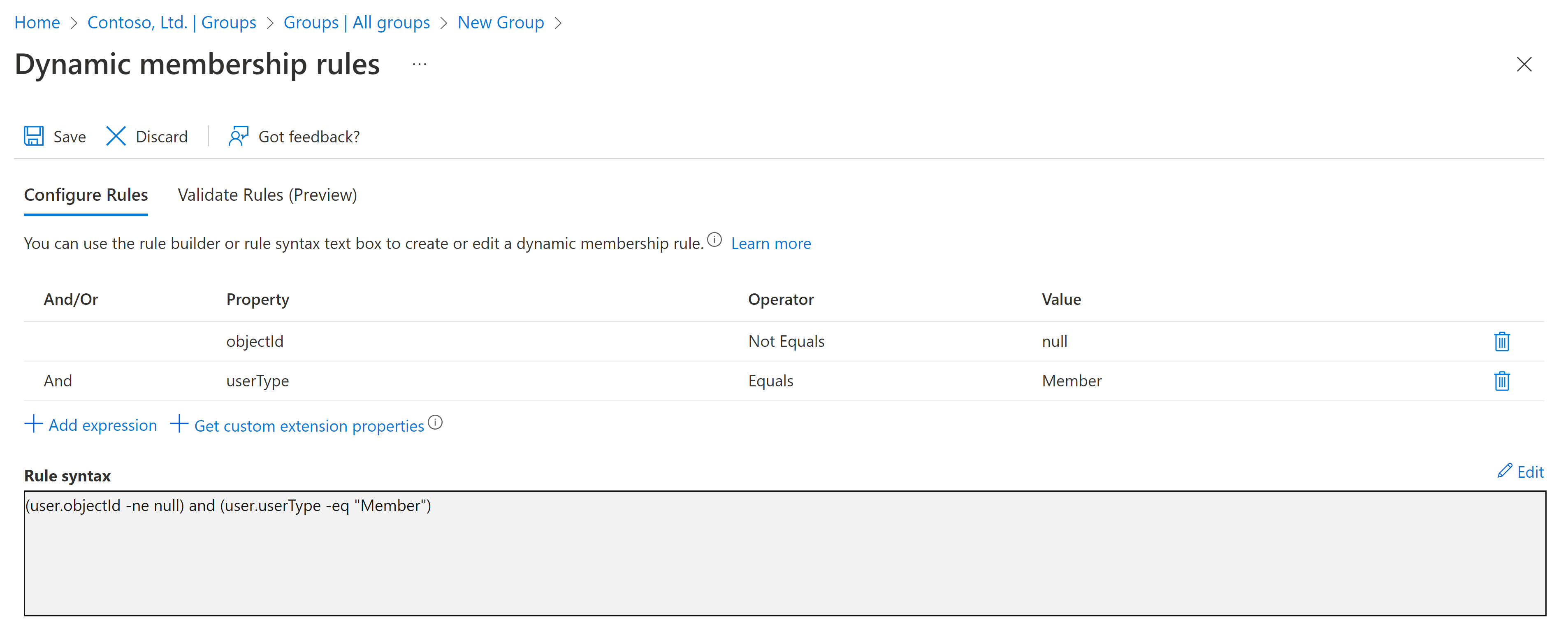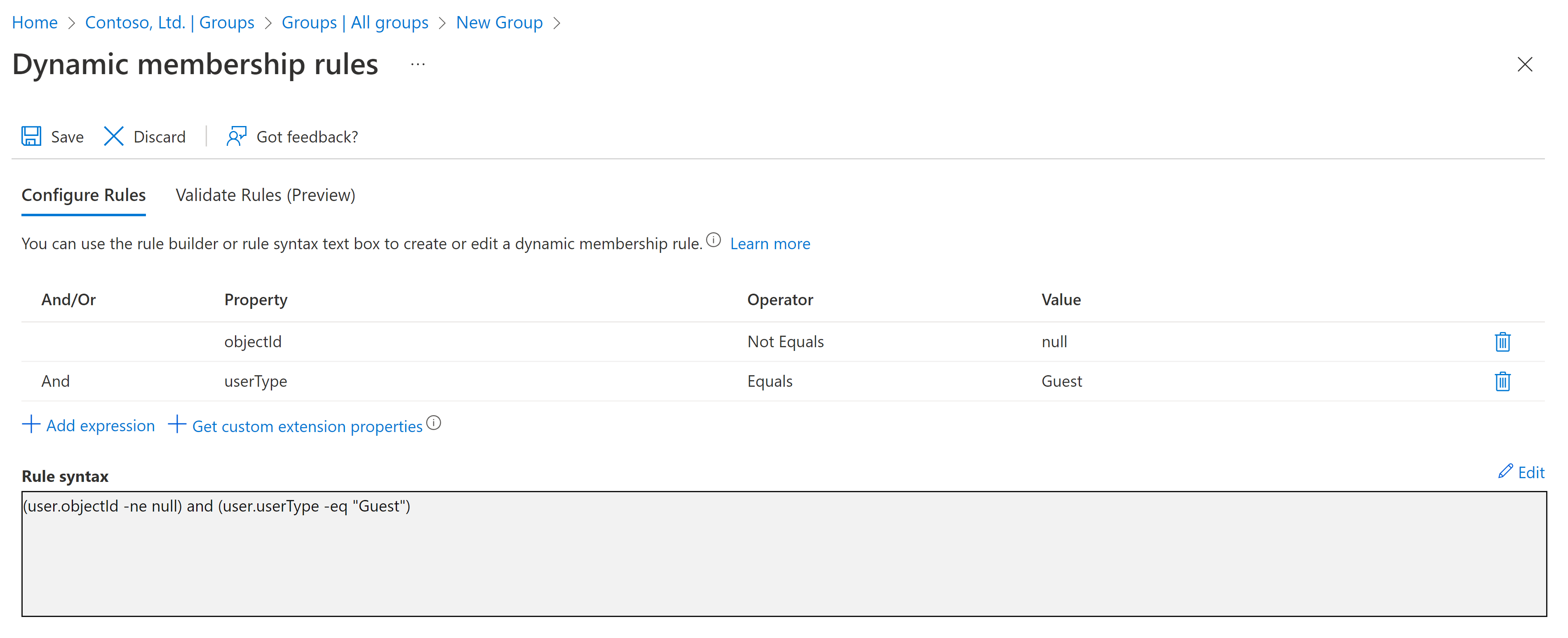Criar e gerenciar grupos dinâmicos de associação para colaboração B2B no Microsoft Entra External ID
Aplica-se a: Locatários da força de
Locatários da força de trabalho Locatários externos (saiba mais)
trabalho Locatários externos (saiba mais)
O que são grupos dinâmicos de membros?
Um grupo de associação dinâmica é uma configuração baseada em segurança para o Microsoft Entra disponível no centro de administração do Microsoft Entra. Os administradores podem definir regras para preencher grupos de associação dinâmica criados no Microsoft Entra ID com base em atributos de usuário (como userType, departamento ou país/região). Os membros podem ser automaticamente adicionados ou removidos de um grupo de segurança com base nos atributos. Estes grupos podem proporcionar acesso a aplicações ou recursos da cloud (sites do SharePoint, documentos) e atribuir licenças a membros. Saiba mais sobre grupos dedicados no Microsoft Entra ID.
Pré-requisitos
O licenciamento do Microsoft Entra ID P1 ou P2 é necessário para criar e usar grupos de associação dinâmica. Saiba mais em Criar regras baseadas em atributos para grupos dinâmicos de associação no Microsoft Entra ID.
Criando um grupo dinâmico "todos os usuários"
Você pode criar um grupo contendo todos os usuários dentro de um locatário usando uma regra de associação. Quando os usuários são adicionados ou removidos do locatário no futuro, a associação do grupo é ajustada automaticamente.
Entre no centro de administração do Microsoft Entra como pelo menos um Administrador de Usuário.
Navegue até Grupos de Identidade>>Todos os grupos e selecione Novo grupo.
Na página Novo Grupo, em Tipo de grupo, selecione Segurança. Insira um nome de grupo e uma descrição de grupo para o novo grupo.
Em Tipo de associação, selecione Usuário dinâmico e, em seguida, selecione Adicionar consulta dinâmica.
Acima da caixa de texto Sintaxe da regra, selecione Editar. Na página Editar sintaxe da regra, digite a seguinte expressão na caixa de texto:
user.objectId -ne nullSelecione OK. A regra aparece na caixa Sintaxe da regra:
Selecione Guardar. O novo grupo dinâmico agora incluirá usuários convidados B2B e usuários membros.
Selecione Criar na página Novo grupo para criar o grupo.
Criar apenas um grupo de membros
Se pretender que o seu grupo exclua utilizadores convidados e inclua apenas membros do seu inquilino, crie um grupo dinâmico conforme descrito acima, mas na caixa Sintaxe da regra, introduza a seguinte expressão:
(user.objectId -ne null) and (user.userType -eq "Member")
A imagem a seguir mostra a sintaxe da regra para um grupo dinâmico modificado para incluir apenas membros e excluir convidados.
Criar apenas um grupo de convidados
Você também pode achar útil criar um novo grupo dinâmico que contenha apenas usuários convidados, para que você possa aplicar políticas (como políticas de Acesso Condicional do Microsoft Entra) a eles. Crie um grupo dinâmico conforme descrito acima, mas na caixa Sintaxe da regra, digite a seguinte expressão:
(user.objectId -ne null) and (user.userType -eq "Guest")
A imagem a seguir mostra a sintaxe da regra para um grupo dinâmico modificado para incluir apenas convidados e excluir usuários membros.